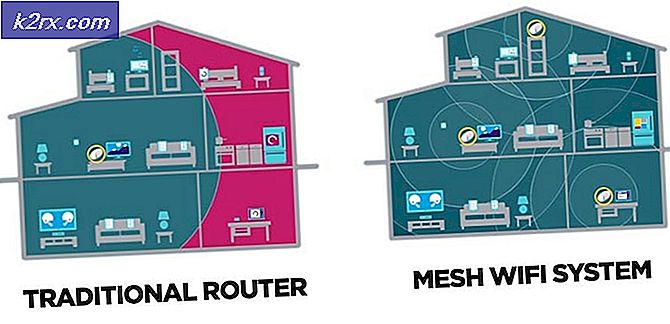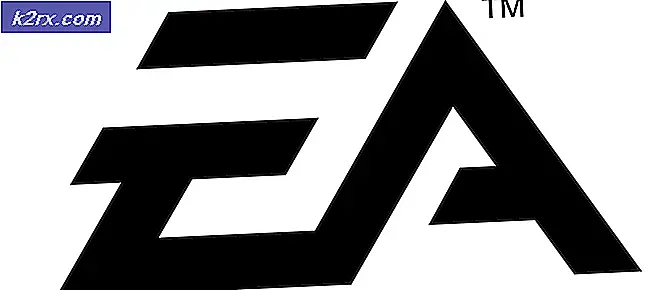Cara Memblokir atau Menyembunyikan Alat Administratif Windows untuk pengguna Windows 10
Ada situasi tertentu di mana Anda ingin mencegah pengguna tertentu mengakses menu Alat Administratif bawaan di Windows. Folder ini berisi alat untuk administrator sistem, serta pengguna tingkat lanjut, dan memiliki seseorang yang tidak benar-benar mengerti apa yang dia lakukan dengan kekacauan dapat menyebabkan kesalahan kritis. Juga, ada beberapa kasus di mana Anda tidak ingin siapa pun yang memiliki akses ke komputer untuk dapat memodifikasinya dengan cara apa pun, dan memblokir mereka dari mengakses Alat Administratif adalah cara yang baik untuk memulai.
Anda dapat menggunakan alat yang memblokir akses ke aplikasi tertentu, tetapi mengingat bahwa Alat Administratif semua dalam sistem32, harus menemukan dan kemudian memblokir mereka secara individual dapat menjadi proses yang sangat panjang. Ada beberapa hal yang dapat Anda lakukan untuk menyelesaikan ini dengan mudah, jadi baca terus untuk melihat caranya.
Metode 1: Tolak akses ke menu Administrative Tools
Untuk menyembunyikan menu Administrative Tools, Anda dapat menyembunyikannya sepenuhnya dari pengguna standar.
- Arahkan ke C: \ ProgramData \ Microsoft \ Windows \ Start Menu \ Programs dan temukan Alat Administratif
- Klik kanan folder dan pilih Properties
- Klik pada tab Keamanan, lalu pilih Semua orang dan klik Edit
- Kotak Izin akan terbuka. Sekali lagi, pilih Semua Orang dan klik tombol Hapus .
- Sekarang klik pada Tambahkan Pilih administrator domain dan beri mereka Akses Penuh dan Kontrol Penuh .
- Klik OK dan keluar .
Metode 2: Gunakan Preferensi Kebijakan Grup
Menggunakan Preferensi Kebijakan Grup dapat menyembunyikan Alat Administratif jika Anda menggunakan Kebijakan Grup untuk memblokir pengguna tertentu agar tidak mengakses tempat-tempat tertentu di komputer. Melakukan ini cukup mudah.
TIP PRO: Jika masalahnya ada pada komputer Anda atau laptop / notebook, Anda harus mencoba menggunakan Perangkat Lunak Reimage Plus yang dapat memindai repositori dan mengganti file yang rusak dan hilang. Ini berfungsi dalam banyak kasus, di mana masalah ini berasal karena sistem yang rusak. Anda dapat mengunduh Reimage Plus dengan Mengklik di Sini- Tekan tombol Windows di keyboard Anda dan ketik User Configuration.
- Pergi ke Preferensi, kemudian Pengaturan Panel Kontrol dan Menu Mulai .
- Klik kanan, pilih Baru, lalu Start Menu (Windows Vista).
- Jelajahi sampai Anda menemukan Alat Administratif dan pilih Jangan tampilkan item ini.
Apapun metode yang Anda pilih, Anda akan melihat bahwa pengguna yang Anda tunjuk tidak akan dapat mengakses Alat Administratif, dan karena itu tidak akan dapat mengubah sesuatu yang penting untuk komputer Anda.
TIP PRO: Jika masalahnya ada pada komputer Anda atau laptop / notebook, Anda harus mencoba menggunakan Perangkat Lunak Reimage Plus yang dapat memindai repositori dan mengganti file yang rusak dan hilang. Ini berfungsi dalam banyak kasus, di mana masalah ini berasal karena sistem yang rusak. Anda dapat mengunduh Reimage Plus dengan Mengklik di Sini